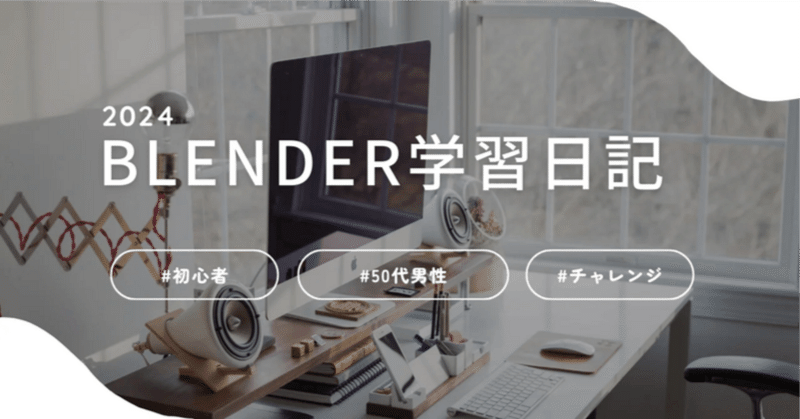
Blender学習62日目 グリースペンシル実践編パート2
こんばんは〜^^昨日は情報量に負けまして、レクチャー動画を2回に分けるはめになりました^^;今日のその2回目。一応復習もしたので大丈夫かなぁとは思いますが、とりあえず、やってみます。
今日の学習
グリースペンシルの実践編の二日目です。昨日は、ゼンマイの茎の太さの調整まで行きました。
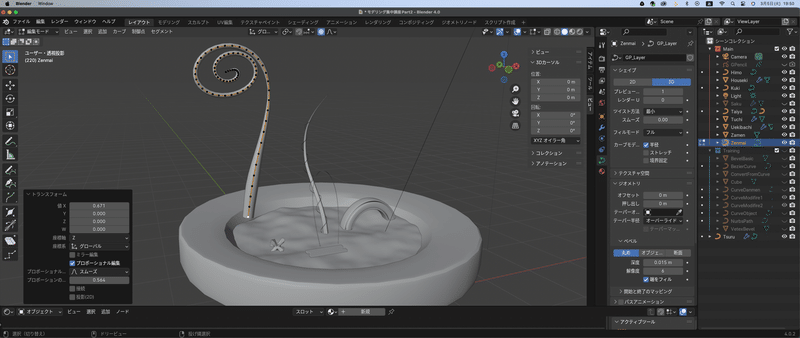
上の画像のような感じ。割といいのでは???
横(?)から見るといい感じなんだけど、正面(?)から見ると、揃いすぎてるんですよねぇ・・・
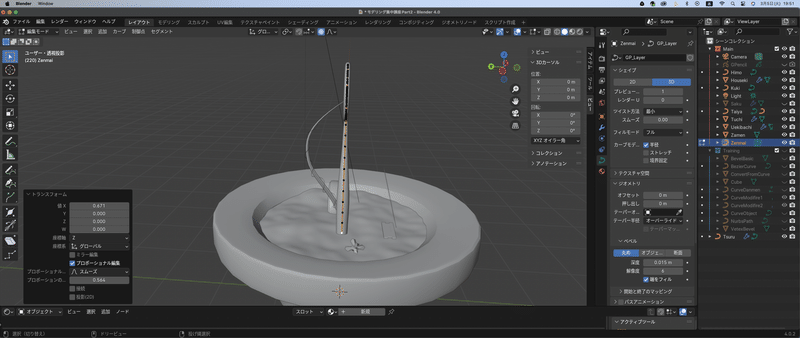
これをなんとかしたい。
ゼンマイの巻部分の調整
茎の中央部分の制御点を選択してGキーで左右どちらかに移動させてみる。
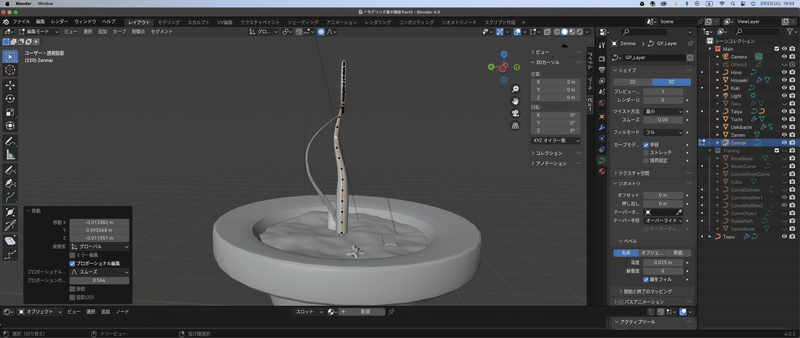
巻の部分も少し右に移動させてみた
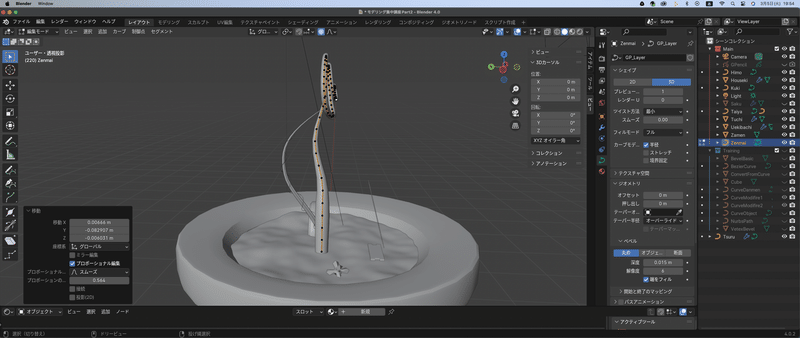
これで少しはらしくなった???あとは、もう少し太くするためにAキーで全選択して、Alt+Sキーで全体を少し太くした^^
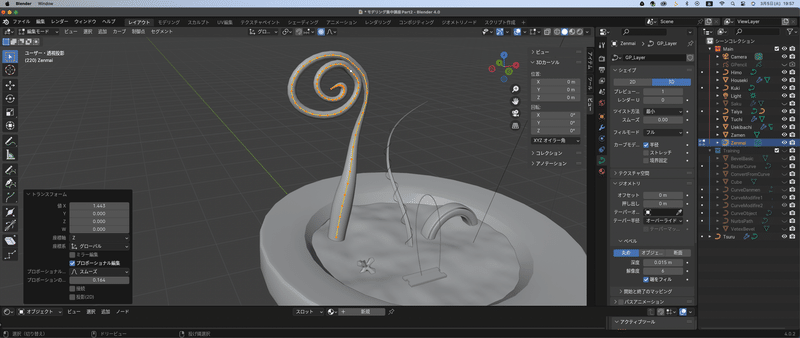
そしたらTabキーでオブジェクトモードに戻る。
原点の移動
設定の前にゼンマイの原点を確認。これはグリースペンシルの原点と同じだから植木鉢の底にあるんだよね
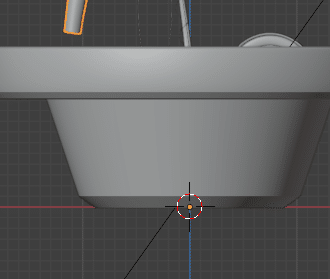
なのでこの原点をゼンマイのところに移動させる。ゼンマイが選択されていることを確認して、右クリック→原点を設定→原点を重心に移動を選ぶ。するとゼンマイの巻の部分に原点が移動したのがわかる。
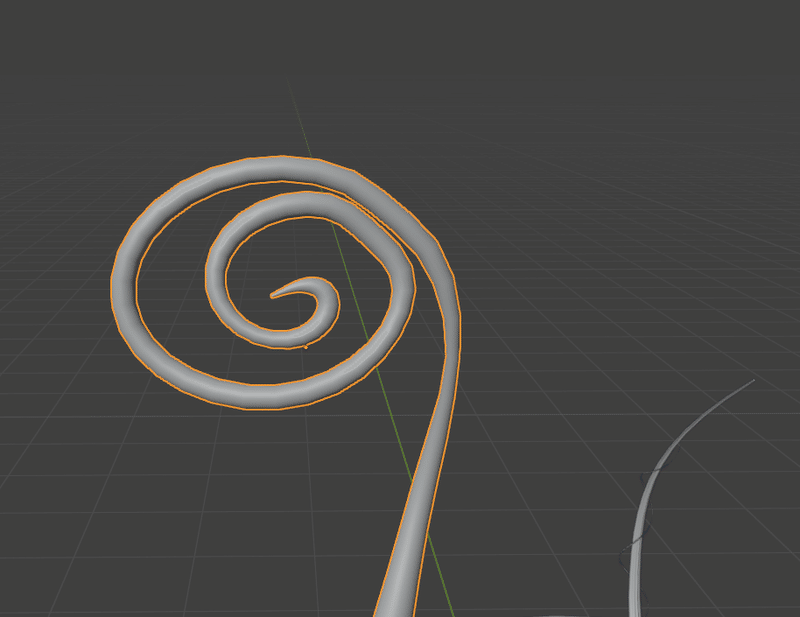
でここで、原点は根っこの方にあった方がいいので、ショートカットキー:Ctrl+.(ピリオド)で3軸を表示させる。

その上でGキー、Zキーで下の方に移動させる。

もう一度Ctrl+.を押して、トランスフォームの限定を解除。
ゼンマイの移動
ゼンマイを選択してGキーでタイヤの後ろの方に移動させる。Gキー、Zキー、Yキーを使って微調整。Sキーでサイズも小さくする。
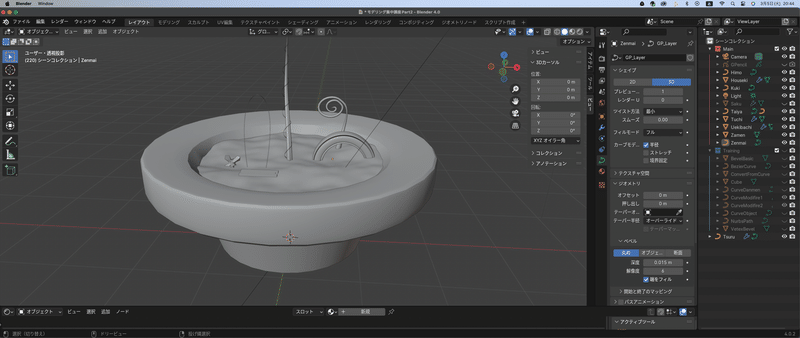
マテリアルの設定
マテリアルプロパティを開いて、新規をクリック。ビューもマテリアルプレビューに変更。
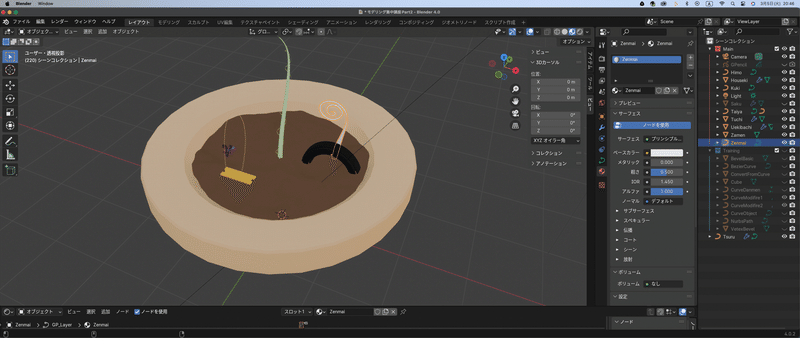
マテリアル名を"Zenmai"に変更して、ベースカラーに適当な色を設定。サブサーフェスも少しだけ設定0.059(レクチャー動画と同じ)荒さを0.853に設定。スペキュラーを0.183と値を小さくしておく。

これで、カーブについては一通り終わったぁ〜〜いやぁなんか大変^^;操作していくうちに慣れては来るんだろうけど、初心者の自分にとっては、結構大変だったわぁ^^;
学習の振り返り
振り返り1 ペンタブが使えたので、ゼンマイを描画するのが楽だった(笑)上手くはないけどね^^;描画する時はドローモードで行うらしい。
振り返り2 ゼンマイにスムーズをかける時は、編集モードにして、Aキーで全選択してからプロポーショナル変形をオンにしてスムーズを選択。編集モードで行うことがキモ!
振り返り3 オペレーターメニューのリピートの調整でかなり変わる。
振り返り4 ドローモードで描画したものはオブジェクトモードで右クリック、変換、パスと選択してカーブに変換。メインコレクションの中に、元のグリースペンシルオブジェクトと新しいものができる。
振り返り5 グリースペンシルから作った、オブジェクトは解像度が0になるので上げておく。
振り返り6 プロポーショナル編集のショートカットキーはO(オウ)種類を選ぶショートカットキーはShift+O。太さの変更はAlt+S
振り返り7 オブジェクトの移動はGキーと3軸の方向を表すX,Y,Zキーのk組み合わせ。これ大事だなぁ・・・と今回なぜか思った。
以上、二日にわたるグリースペンシルの実践編も無事に終了!お疲れ様でした^^
この記事が気に入ったらサポートをしてみませんか?
